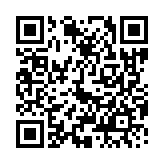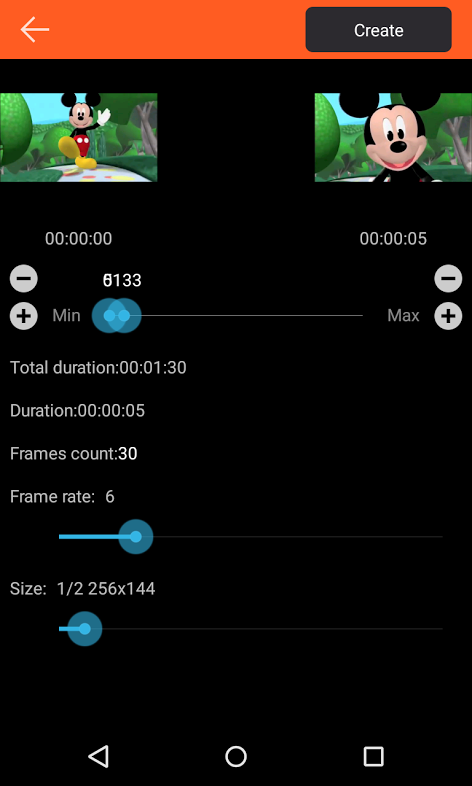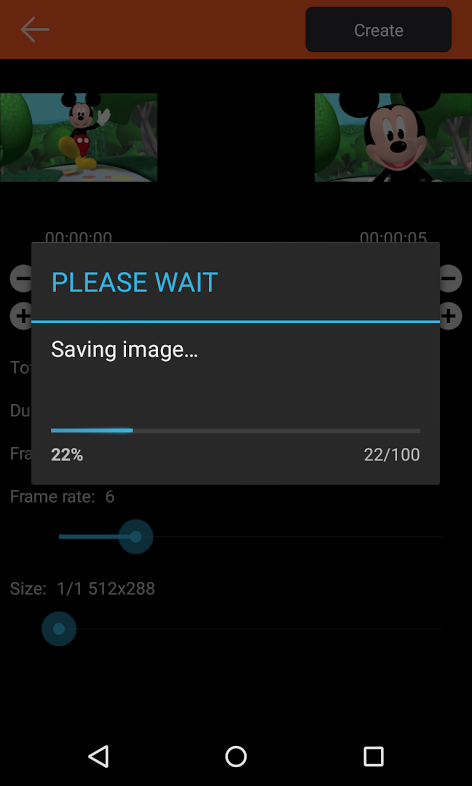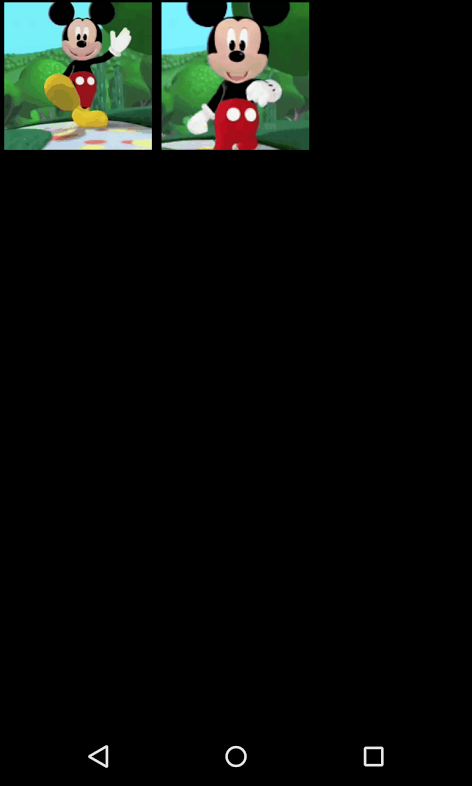GIF-анимация – это что-то среднее между обычной статичной картинкой и видео. Большинство из нас использует GIF-анимацию в социальных сетях, которая отображается в виде анимированных смайликов. Именно «гифки», как их обычно называют пользователи, являются самым простым и наглядным способом передачи настроениями и эмоций своим друзьям.
Наверняка многим из Вас будет интересно узнать, как можно создать GIF-анимацию из видеофайла, а поможет нам в этом приложение Gif Me! Camera.
Шаг 1
Загрузите приложение Gif Me! Camera из Google Play:
Шаг 2
После запуска приложения Вы попадете в главное меню программы. Для создания GIF-анимации Вы должны выбрать источник. Gif Me! Camera позволяет снять новое видео при помощи камеры, импортировать GIF-файл для обработки или создать GIF-анимацию из существующего видеофайла. Мы опишем последний вариант.
Шаг 3
После того, как Вы выбрали видео, приложение откроет экран настройки. Здесь Вы можете выбрать отрезок видео, который будет использован при создании GIF-анимации. Обратите внимание, что обычно GIF-анимация длится несколько секунд, а затем отображается сначала, поэтому убедитесь, что выбрали нужную часть видео.
Меню навигации в приложении очень удобное, все элементы расположены на видных местах и не вызывают сложностей.
В настройках Вы также можете выбрать количество кадров в GIF-анимации, ее скорость и разрешение. Учитывайте, что GIF-файл с разрешением 1920 x 1080 не только будет занимать много места, но и будет очень долго обрабатываться.
Шаг 4
После того, как вы все настроили, нажмите кнопку «Создать» в правом верхнем углу. После этого Gif Me! Camera обрежет видео, обработает его и превратит в GIF-анимацию.
Шаг 5
После того, как обработка видеофайла будет завершена, новый GIF-файл будет добавлен в галерею.
Шаг 6
Чтобы открыть доступ к новой GIF-анимации, коснитесь ее, нажмите на стрелку в правом нижнем углу, а затем выберите приложение, при помощи которого Вы хотите ею поделиться.